مواد جي جدول
اصول ۾، آڊيو رڪارڊنگ انتهائي سادو آهي اڄڪلهه. توهان کي صرف هڪ سٺو مائڪروفون، هڪ پي سي، ۽ هڪ ڊجيٽل آڊيو ورڪ اسٽيشن (DAW) جي ضرورت آهي. هڪ سادي سيٽ اپ جيڪا ممڪن طور تي توهان جي مدد ڪري سگهي ٿي دنيا جي لکين ماڻهن تائين پهچي سگهي ٿي.
جڏهن ته سٺا USB مائڪروفون سستا ۽ استعمال ڪرڻ ۾ آسان آهن، ۽ عملي طور تي هرڪو هڪ PC جو مالڪ آهي، DAW مساوات ۾ واحد عنصر آهي جنهن جي ضرورت آهي ٿورڙي سکيا وارو وکر.
جڏهن ته ڪيترائي ڊجيٽل آڊيو ورڪ اسٽيشنون آهن جيڪي توهان کي آڊيو کي رڪارڊ ڪرڻ ۽ گڏ ڪرڻ جي اجازت ڏين ٿيون پروفيشنل طور تي، ڪيترائي پنهنجي آڊيو رڪارڊنگ جي سفر کي شروع ڪرڻ لاءِ مفت يا سستا سافٽ ويئر چونڊيندا آهن.
هتي بنيادي طور تي ٻه عظيم DAWs موجود آهن مفت ۾ في الحال. هڪ آهي Mac-only GarageBand، هڪ پروفيشنل آڊيو ورڪ اسٽيشن جيڪو توهان جي آڊيو آواز کي پروفيشنل بنائڻ لاءِ اثرن جي وڏي تعداد سان گڏ اچي ٿو.
ٻيو، ۽ هن مضمون جو مرڪز، آڊسيٽي آهي. جڏهن ته گيراج بينڊ جيترو چمڪندڙ يا اثرن سان ڀريل نه آهي، اوڊيسيٽي دنيا جي لکين تخليقڪارن پاران استعمال ڪيل هڪ شاندار ورڪ اسٽيشن آهي، جيڪي ان جي گهٽ ۾ گهٽ ڊيزائن، بي معنيٰ ڪم جي فلو، ۽ سادگي جي ساراهه ڪن ٿا.
آڊسيٽي: آڊيو لاءِ عظيم ايڊيٽنگ، آڊيو رڪارڊنگ، ۽ پس منظر ميوزڪ کي ترتيب ڏيڻ
ذاتي طور تي، مون کي Audacity پسند آهي. جڏهن ته مون وٽ ٻيا پروفيشنل DAWs آهن جيڪي آئون باقاعده موسيقي کي رڪارڊ ڪرڻ لاءِ استعمال ڪريان ٿو، هي مفت سافٽ ويئر اڃا تائين منهنجي پسند جو هٿيار آهي جڏهن مان ميڪ ٽيپس ٺاهيان ٿو، منهنجي ريڊيو شوز ۾ پس منظر ميوزڪ شامل ڪريان ٿو، يا رڪارڊ ڪريان ٿو.منهنجي پراڻي سنٿ، هڪ Roland JX-3P سان ٺهيل ٽريڪون.
اڄ مان توهان کي ڪجهه ٽيڪنڪيز سان متعارف ڪرائڻ چاهيان ٿو جيڪي توهان جي هن سافٽ ويئر جي چوڌاري توهان جي رستي ۾ مدد ڪنديون آهن، ۽ اسان خاص طور تي ڏسندا سين ته ڪيئن منتقل ڪجي Audacity ۾ ٽريڪ.
ان جي ظاهري سادگي جي باوجود، توهان واقعي هن مفت DAW سان گهڻو ڪجهه ڪري سگهو ٿا، تنهنڪري اميد آهي ته، هي آرٽيڪل انهن بهترين خوبين تي روشني وجهندو جيڪي هن ورڪ اسٽيشن کي پيش ڪرڻ گهرجن.
اچو ته اندر وڃون!
Audacity: The Best Open-source DAW

اچو ته شروعات ڪريون مختصر تعارف سان. Audacity هڪ مفت، کليل ذريعو ڊجيٽل آڊيو ورڪ اسٽيشن آهي جيڪا ويهن سالن کان مٿي آهي. ان جي شروعات کان وٺي، ان کي 300 ملين کان وڌيڪ ڀيرا ڊائونلوڊ ڪيو ويو آهي.
اوڊيسيٽي خاص طور تي اوپن سورس پراڊڪٽس جي کلاسک نان ڊي اسڪرپٽ ڊيزائن جي خصوصيت رکي ٿي، پر جيئن ئي توهان سطح کي ڇنڊڇاڻ ڪندا، توهان کي احساس ٿيندو Audacity هڪ طاقتور ايڊيٽنگ آهي. اوزار جيڪو پوڊ ڪاسٽرن ۽ ميوزڪ پروڊيوسر جي ضرورتن کي پورو ڪري سگھي ٿو.
آڊيو رڪارڊ ڪرڻ جيترو سادو آهي جيترو ٿي سگهي ٿو. ڊيش بورڊ جي مٿئين مرڪز تي ھڪڙو ڳاڙھو بٽڻ آھي، ۽ جيڪڏھن توھان جي رڪارڊنگ سيٽنگون صحيح آھن (يعني جيڪڏھن توھان پنھنجي مائڪروفون لاءِ صحيح ان پٽ چونڊيو آھي)، ته پوءِ توھان فوري طور تي رڪارڊنگ شروع ڪري سگھو ٿا.
پوسٽ پروڊڪشن پڻ انتهائي وجداني آهي. مٿين کاٻي پاسي مين مينيو تي، توھان کي ملندا Edit and Effects ، ۽ ھتي توھان کي ملندا سڀ اوزار Audacity پيش ڪري ٿو آڊيو کي وڌائڻ لاءِ.
Audacity تي، توھان پلگ ان شامل نٿا ڪري سگھو ياٽئين پارٽي VSTs سان ڳنڍيو: هر شي جيڪا توهان استعمال ڪري سگهو ٿا توهان جي آڊيو کي ترتيب ڏيڻ لاءِ اڳ ۾ ئي شامل ڪيل اثرات جي فهرست ۾ شامل آهي. بهرحال، موجود اثر پروفيشنل آهن، استعمال ڪرڻ ۾ آسان آهن، ۽ آڊيو معيار کي بهتر بڻائي سگهن ٿا.
Audacity هڪ بهترين آپشن آهي انهن فنڪارن لاءِ جن صرف رڪارڊنگ شروع ڪئي آهي ۽ اهو ڄاڻڻ چاهيو ٿا ته DAWs ڪيئن ڪم ڪري ٿو. پيشه ور موسيقار ان کي استعمال ڪري سگھن ٿا خيالن کي خاڪو ڪرڻ يا رڪارڊ ڪرڻ لاءِ گهٽ ۾ گهٽ ٽڪر. پوڊڪاسٽر ۽ DJs ان کي استعمال ڪري سگھن ٿا پنھنجي ڪم کي تيزيءَ سان ۽ ڪارائتو بڻائڻ لاءِ، ۽ جيڪڏھن انھن وٽ سٺو مائڪروفون آھي، انھن کي واقعي وڌيڪ نفيس ۽ قيمتي DAW جي ضرورت نه پوندي.
پھرين جاءِ ۾ ٽريڪ ڇو ھلايو؟
هلندڙ ٽريڪ مختلف سببن جي ڪري سمجهه ۾ اچي ٿو. ٻئي موسيقار ۽ پوڊ ڪاسٽر شايد ٽريڪز کي مٿي يا هيٺ يا اڳتي پوئتي ڪرڻ چاهين ٿا ته جيئن انهن آڊيو پراڊڪٽ کي زنده ڪرڻ لاءِ انهن جو تصور ڪيو هجي.
مثال طور، جيڪڏهن توهان هڪ موسيقار آهيو، توهان شايد هڪ خاص اثر شامل ڪرڻ چاهيو ٿا توھان جي گيت جي ھڪڙي حصي ڏانھن بغير سڄي ٽريڪ کي متاثر ڪرڻ کان سواء. Audacity استعمال ڪندي، اهو صرف سڀني ٽريڪز کي الڳ ڪرڻ ۽ ٻنهي تي وقف ٿيل اثرن کي استعمال ڪرڻ سان ئي ممڪن آهي.
جيڪڏهن توهان هڪ پوڊ ڪاسٽر آهيو، ته توهان شايد هڪ جهنگ، پس منظر جي موسيقي، يا پنهنجي شو جي وچ ۾ وقفو شامل ڪرڻ چاهيو ٿا. . يا، چئو ته توهان کي پنهنجي آڊيو جو حصو هٽائڻ جي ضرورت آهي ڇو ته توهان جي مهمان جو انٽرنيٽ ڪنيڪشن ڀڄي ويو جڏهن ڪجهه اهم بيان ڪيو. توھان ھي سڀ ڪجھ ڪري سگھوٿا صرف ھلڻ، يا ختم ڪرڻ سان، پڪ سانآڊيو حصا.
آڊسيٽي سان، ڪيترن ئي ٽريڪز کي منتقل ڪرڻ جو عمل ايترو آسان آهي جيترو اهو حاصل ڪري سگهي ٿو، شاندار Time Shift Tool جي مهرباني.

آڊيو ٽريڪز کي مٿي يا هيٺ ڪيئن منتقل ڪيو وڃي
آڊيو درآمد ڪرڻ کان پوءِ، آڊيو ڪلپ کي مٿي يا هيٺ منتقل ڪرڻ جا ٻه طريقا آهن، ۽ اهو سڀ ان سبب هيٺ اچي ٿو ته توهان کي منتقل ڪرڻ جي ضرورت ڇو آهي. ٽريڪ پهرين جاءِ تي ۽ توهان جي آڊيو ٽريڪ جي ترتيب.
جيڪڏهن توهان کي پوري ٽريڪ کي مٿي يا هيٺ ڪرڻ جي ضرورت آهي ڇاڪاڻ ته توهان پنهنجي سيٽ کي هڪ خاص آرڊر ڏيڻ چاهيو ٿا، ته پوءِ توهان کي صرف اهو ڪرڻو آهي ته وڃو سنگل ٽريڪ جي ڊيش بورڊ کي کاٻي پاسي کان ڇڪيو ۽ ان کي مٿي يا ھيٺ ڇڪيو جيستائين اھو صحيح جڳھ ڏانھن نه وڃي. متبادل طور تي، ٽريڪ جي ڊراپ ڊائون مينيو کي کوليو ۽ چونڊيو “ٽرڪ منتقل ڪريو” .
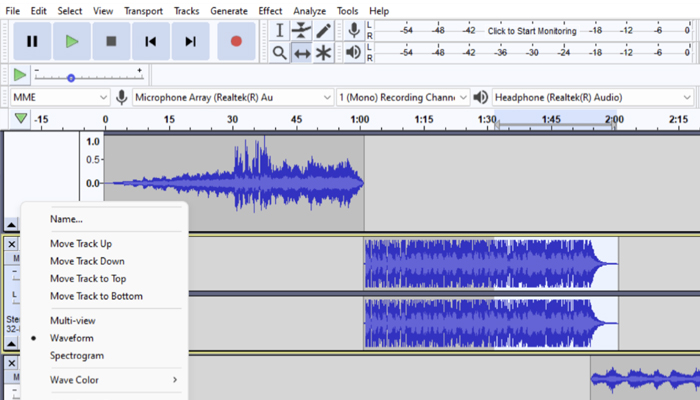
ٻئي طرف، جيڪڏهن توهان چاهيو ٿا ته صرف هڪ مخصوص حصي کي منتقل ڪريو توهان جو ٽريڪ جڏهن ته باقي آڊيو ڪلپ کي اڻ ڇهيو ڇڏي، پهرين توهان کي هڪ نئون آڊيو ٽريڪ ٺاهڻو پوندو، جيڪو يا ته اسٽيريو يا مونو ٽريڪ ٿي سگهي ٿو پر بلڪل ان ٽريڪ جهڙو هجڻ گهرجي جنهن کي توهان منتقل ڪرڻ چاهيو ٿا. مثال طور، جيڪڏهن توهان جنهن ٽريڪ کي ايڊٽ ڪري رهيا آهيو اهو اسٽيريو آهي، ته پوءِ توهان کي عمل ۾ ٻه اسٽيريو ٽريڪ ۽ ٻه اسٽيريو ڪلپس ٺاهڻ گهرجن.

جنهن کان پوءِ توهان ٽريڪ ٺاهيو، هوور ڪريو سليڪشن ٽول استعمال ڪندي آڊيو فائل تي ڪلڪ ڪريو ۽ ان حصي تي ڪلڪ ڪريو جتي توهان آڊيو کي ورهائڻ چاهيو ٿا ته جيئن هڪ حصو اصل ٽريڪ ۾ رهندو جڏهن ته ٻيو حصو نئين ٽريڪ ۾ رکيو ويندو.
اڳيون، وڃو تبديل ڪريو- ڪلپ جون حدون - ورهايو . Split تي ڪلڪ ڪرڻ کان پوءِ، توھان ڏسندؤ ھڪ پتلي لڪير جيڪا ٽريڪ کي ٻن حصن ۾ ڌار ڪندي، جنھن جو مطلب آھي ھاڻي توھان وٽ ٻه آڊيو ڪلپس آھن جيڪي آزاديءَ سان منتقل ڪري سگھجن ٿيون.

کان ٽاپ ايڊٽ مينيو، آئڪن تي ڪلڪ ڪريو Time Shift Tool ، ڪلڪ ڪريو آڊيو فائل جنهن کي توهان منتقل ڪرڻ چاهيو ٿا، ۽ بس ان کي ڇڪي مٿي يا هيٺ نئين الڳ ٽريڪ تي. توھان ننڍيون ترميمون ڪري سگھوٿا پڪ ڪرڻ لاءِ ته ٽريڪ لائن ۾ آھن، ۽ انھن جي وچ ۾ ڪو به ناپسنديده خال نه آھي.
Et voilà! ٿي ويو.
Time Shift Tool سان توهان جي آڊيو ٽريڪ کي اڳتي ۽ اڳتي ڪيئن منتقل ڪيو وڃي
جيڪڏهن توهان چاهيو ٿا ته هڪ ئي ٽريڪ اندر هڪ کان وڌيڪ ڪلپس اڳتي ۽ پوئتي، توهان کي صرف وقت جي شفٽ ٽول جي ضرورت آهي. .
نوٽ: Audacity 3.1 ٽائم شفٽ ٽول کي هٽائي ڇڏيو، ان کي توهان جي آڊيو ڪلپس لاءِ هينڊلز سان بدلائي ڇڏيو. جديد Audacity ۾ ٽريڪ کي ڪيئن منتقل ڪرڻ لاءِ ڏسڻ لاءِ مهرباني ڪري هن مضمون جي چوٽي تي وڊيو ڏسو.
Time Shift Tool آئڪن کي منتخب ڪريو، ان ٽريڪ تي هور ڪريو جنهن کي توهان منتقل ڪرڻ چاهيو ٿا، ۽ ان تي ڪلڪ ڪريو. ان کان پوء، بس ٽريڪ کي منتقل ڪريو جتي توھان چاھيو ٿا.

اھو ھڪڙو تمام سادو عمل آھي، پر ھڪڙو احتياط آھي. جڏھن توھان ٽريڪ کي گھڻو پوئتي ھليو ٿا، توھان ٽريڪ جي پڄاڻيءَ تي پھچڻ تي Audacity بند نه ٿيندي آھي، تنھنڪري جيڪڏھن توھان محتاط نه رھو ته توھان جي آڊيو جا حصا غائب ٿي سگھن ٿا.
توھان کي ادا ڪرڻو پوندو. آڊيو فائل ۾ کاٻي طرف اشارو ڪندي ننڍڙن تيرن تي ڌيان ڏيو. جڏهن اهي ظاهر ٿيندا آهن، ان جو مطلب آهيآڊيو ٽريڪ جا ڪجهه حصا غائب ٿي ويا آهن، ۽ توهان کي اڳتي وڌڻو پوندو جيڪڏهن توهان چاهيو ٿا ته اهو ٻڌو وڃي.

ٽريڪ کي ورهائڻ جا مختلف طريقا
مان هن مضمون جو آخري حصو چار مکيه طريقن سان وقف ڪندس آڊسيٽي تي آڊيو ٽريڪ کي ورهائڻ لاءِ. هر آپشن جو استعمال هوندو آهي ۽ آڊيو ايڊٽ ڪرڻ وقت هڪ بهترين آپشن ٿي سگهي ٿو.
اهي سڀ آپشن مين ايڊٽ مينيو ۾ موجود آهن، Edit – Remove Special/Clip Boundaries.
- > ورهايو
هي اهو طريقو آهي جنهن جو مون اڳ ذڪر ڪيو آهي، تنهنڪري مان ان تي گهڻو وقت نه گذاريندس. مختصر ۾، توھان ھي ٽول استعمال ڪري سگھوٿا ٻه الڳ ڪلپس حاصل ڪرڻ لاءِ جن کي سليڪشن ٽول ۽ ٽائيم شفٽ ٽول استعمال ڪندي آزاديءَ سان منتقل ۽ ايڊٽ ڪري سگھجي ٿو.
-
Split Cut
اسپلٽ ڪٽ جو آپشن اسان کي آڊيو ٽريڪز کي ورهائڻ جي اجازت ڏئي ٿو، ٻن حصن مان هڪ کي ڪٽيو ۽ ضرورت پوي ته ان کي ڪنهن ٻئي هنڌ پيسٽ ڪريون.
ان کي ڪرڻ لاءِ، صرف آڊيو ٽريڪ جي ان حصي کي نمايان ڪريو جيڪو توهان استعمال ڪرڻ چاهيو ٿا. چونڊ جو اوزار. اڳيون، وڃو Edit-Remove Special-Split Cut ، ۽ توھان ڏسندا ته آڊيو جو حصو غائب ٿي ويو آھي. توهان ان کي ڪنهن ٻئي هنڌ پيسٽ ڪري سگهو ٿا صرف ان علائقي تي ڪلڪ ڪري جتي توهان آڊيو کي ظاهر ٿيڻ چاهيو ٿا ۽ شارٽ ڪٽ استعمال ڪندي Ctrl+V.
-
Split Delete
The Split Delete اختيار بلڪل ڪم ڪري ٿو Split Cut ورزن وانگر، سواءِ، جيئن توهان اندازو لڳايو هوندو، سليڪشن ٽول سان نمايان ٿيل آڊيو جي هڪ خاص حصي کي ڪٽڻ بدران، اهو.بس ان کي حذف ڪري ٿو.
اهو هڪ سٺو طريقو آهي ناپسنديده آڊيو کي هٽائڻ جو جڏهن ته باقي اڻ ڇهيو ڇڏي.
جيڪڏهن توهان هڪ آڊيو فائل کي ورهائڻ چاهيو ٿا ۽ ٻن نتيجن مان هڪ فائل کي نئين ڏانهن منتقل ڪريو ٽريڪ، پوءِ سليڪشن ٽول استعمال ڪريو ۽ وڃو Edit-Clip Boundaries-Split New.

مٿين سڀني صورتن ۾، هڪ دفعو توهان آڊيو کي ورهايو فائل ۾، توھان استعمال ڪري سگھو ٿا ٽائم شفٽ ٽول ٽريڪز کي گھمائڻ لاءِ ۽ انھن کي جتي ھجڻ جي ضرورت آھي رکي سگھو ٿا.
فائنل سوچون
مون کي اميد آھي ته توھان ھي مضمون پسند ڪيو ھو ۽ Audacity ۾ گھڻن ڪلپس کي ڪيئن ڪرڻ لاءِ ڪجھ قيمتي معلومات ملي ٿي.
ڪيترن ئي ٻين DAWs وانگر، Audacity کي به ٿوري مشق جي ضرورت آھي ان کان اڳ جو توھان ان تي صحيح طور تي مهارت حاصل ڪري سگھو، پر ان ۾ ڪو شڪ ناھي ته توھان ان ۾ تمام سٺا نتيجا حاصل ڪري سگھو ٿا. هن طاقتور ڊجيٽل آڊيو ورڪ اسٽيشن سان تمام ٿورڙو وقت.
چڱو لک، ۽ تخليقي رهو!
آڊسيٽي بابت وڌيڪ ڄاڻ:
- آڊسيٽي ۾ آوازن کي ڪيئن هٽايو 9 سادو قدم

